
前端(vue)入门到精通课程:进入学习
Apipost = Postman + Swagger + Mock + Jmeter 超好用的API调试工具:点击使用
Vue (读音 /vjuː/,类似于 view) 是一套用于构建用户界面的渐进式框架。与其它大型框架不同的是,Vue 被设计为可以自底向上逐层应用。Vue 的核心库只关注视图层,不仅易于上手,还便于与第三方库或既有项目整合。另一方面,当与现代化的工具链以及各种支持类库结合使用时,Vue 也完全能够为复杂的单页应用提供驱动。(学习视频分享:vue视频教程)
一、安装vue
直接使用script标签引入
<script src="https://unpkg.com/vue@3/dist/vue.global.js"></script>
登录后复制
二、Vue模板案例
步骤
1、引入vue框架
2、定义1个盒子(根节点)
3、定义1个script标签3.1、定义js对象(根组件)
3.2、通过vue创建1个应用
3.3、将应用挂载到根节点(第二步中创建的盒子)
data():存放页面中显示数据的地方
<!DOCTYPE html> <html> <head> <meta charset="UTF-8"> <title></title> <!--1、引入vue框架--> <script src="https://unpkg.com/vue@3/dist/vue.global.js"></script> </head> <body> <!--2、定义1个盒子(根节点)--> <div id='app'> <h1>{{title}}</h1> <h1>{{name}}</h1> </div> <!--3、定义一个script标签--> <script> //3.1、定义js对象(根组件) const obj={ //data():存放页面中存放数据的地方 data(){ return{ title:'kobe', name:'cc' } } } //3.2、通过vue创建1个应用 const app=Vue.createApp(obj) //3.3、将应用挂载到根节点(第二步中创建的盒子) app.mount('#app') </script> </body> </html>
登录后复制
三、基础模板(记住)
<!DOCTYPE html> <html> <head> <meta charset="UTF-8"> <title></title> <!--1、引入vue框架--> <script src="https://unpkg.com/vue@3/dist/vue.global.js"></script> </head> <body> <div id='app'></div> <script> Vue.createApp({ data(){ return{ } } }).mount('#app') </script> </body> </html>
登录后复制
四、vue的指令和插值
1、{{}}:插值表达式的语法
{{}}:可以在html中引用data中定义的数据<h1>{{name}}</h1>
2、v-text:填充纯文本内容(data中的值)
效果和innerText一样<h1 v-text='name'></h1>
3、v-html:填充html(data中的值)
效果和innerHtml一样<div v-html='desc'></div>
4、v-pre:填充原始数据
防止vue对标签进行渲染(标签中写的什么,就显示什么)<div v-pre>显示两个花括号,中间为js:{{}}</div>
<!DOCTYPE html> <html> <head> <meta charset="UTF-8"> <title></title> <!--1、引入vue框架--> <script src="https://unpkg.com/vue@3/dist/vue.global.js"></script> </head> <body> <div id='app'> <h1>{{name}}</h1> <h1>{{age}}</h1> <h1>{{sex}}</h1> <h2>info中的a1:{info.a1}</h2> <h2>info中的a2:{info.a2}</h2> <hr> <h1 v-text='name'></h1> <h1 v-text='arr[0]'></h1> <div v-html='desc'></div> <div v-pre>显示两个花括号,中间为js:{{}}</div> </div> <script> //obj是vue的组件对象 const obj={ //data方法(返回的是vue组件对象的属性)——》页面上要显示的数据全部放到这里 data(){ return{ name:'2022', age:18, sex:'男', info:{ a1:'66', a2:'88' }, desc:'<h1>js</h1>', arr:[8,24,23,24,25,66] } } } //3.2、通过vue创建1个应用 const app=Vue.createApp(obj) //3.3、将应用挂载到根节点(第二步中创建的盒子) app.mount('#app') </script> </body> </html>
登录后复制
效果展示:
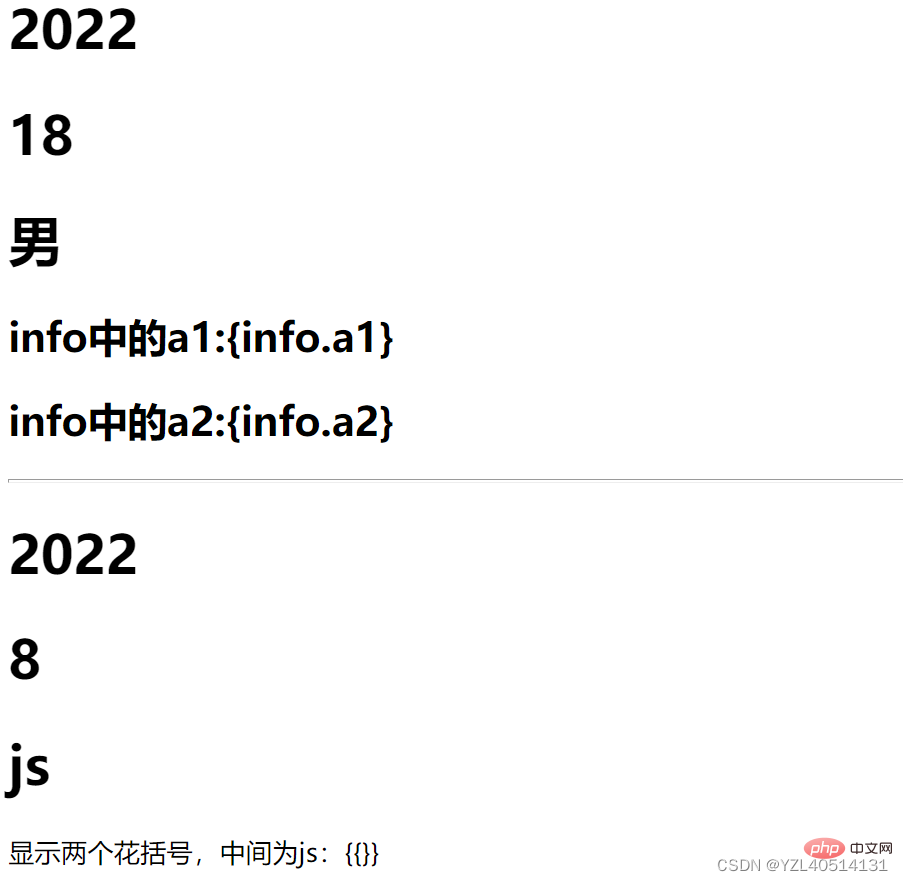
5、v-bind:属性绑定
语法:
v-bind:属性=‘值’
简写 :属性=‘值’
<a v-bind:href="aInfo.addr">{{aInfo.title}}</a>
简写<a :href="aInfo.addr">{{aInfo.title}}</a>
<!DOCTYPE html> <html> <head> <meta charset="UTF-8"> <title></title> <!--1、引入vue框架--> <script src="https://unpkg.com/vue@3/dist/vue.global.js"></script> </head> <body> <div id='app'> <a v-bind:href="aInfo.addr">{{aInfo.title}}</a> <!--简写--> <a :href="aInfo.addr">{{aInfo.title}}</a> </div> <script> Vue.createApp({ data(){ return{ aInfo:{ title:'百度', addr:'http://www.baidu.com' } } } }).mount('#app') </script> </body> </html>
登录后复制
样式绑定
<!DOCTYPE html> <html> <head> <meta charset="UTF-8"> <title></title> <!--1、引入vue框架--> <script src="https://unpkg.com/vue@3/dist/vue.global.js"></script> <style> .js{ width:200px; height:200px; background: red; } </style> </head> <body> <div id='app'> <!--样式绑定:class属性绑定--> <div :class='{js:isjs}'>js</div> </div> <hr /> <!--样式绑定 style属性--> <div :style="s1">py</div> <script> Vue.createApp({ data(){ return{ isjs:false, s1:{ width:'300px', height:'200px', background:'red', } } } }).mount('#app') </script> </body> </html>
登录后复制
6、v-on:事件绑定
语法:v-on:事件名称=‘执行的方法’
简写
@事件名=‘执行的方法’
<button v-on:click='switchShow'>切换显示</button>
简写<button @click='switchShow'>切换显示</button>
7、v-show:控制元素显示和隐藏的指令
控制元素显示隐藏的指令:
v-show 值为True则显示,值为false为隐藏
<div v-show='status' :style="{width:'200px',height:'200px',background:'red'}">py</div>
methods:定义页面操作过程中调用的函数(vue组件的方法)
注意点:不要直接把方法定义为箭头函数
例如
switchShow()
定义页面操作过程中调用的函数(vue组件的方法)
注意点:不要直接把方法定义为箭头函数
<!DOCTYPE html> <html> <head> <meta charset="UTF-8"> <title></title> <!--1、引入vue框架--> <script src="https://unpkg.com/vue@3/dist/vue.global.js"></script> </head> <body> <div id='app'> <button v-on:click='switchShow'>切换显示</button> <!--<button @click='switchShow'>切换显示</button>--> <!--控制元素显示隐藏的指令:v-show 值为True则显示,值为false为隐藏 --> <div v-show='status' :style="{width:'200px',height:'200px',background:'red'}">py</div> </div> <script> Vue.createApp({ //定义页面上显示数据的(组件的属性) data(){ return{ status:true } }, //定义页面操作过程中调用的函数(vue组件的方法) //注意点:不要直接把方法定义为箭头函数 methods:{ switchShow(){ //在方法中可以通过this获取组件中的数据 //方法中的this代表组件中的对象 this.status=!this.status } } }).mount('#app') </script> </body> </html>
登录后复制
8、v-model:数据的双向绑定
双向绑定只用于表单和组件
页面修改数据会变,数据改变,页面也会改
<!DOCTYPE html> <html> <head> <meta charset="UTF-8"> <title></title> <!--1、引入vue框架--> <script src="https://unpkg.com/vue@3/dist/vue.global.js"></script> </head> <body> <!--属性绑定是单向的--> <!--<div id='app'> <div>账号:<input type="text" :value='user'></div> <div>密码:<input type="password" :value='pwd'></div> </div>--> <!--双向绑定--> <div id='app'> <div>账号:<input type="text" v-model='user'></div> <div>密码:<input type="password" v-model='pwd'></div> <button @click='login'>登录</button> </div> <script> Vue.createApp({ data(){ return{ user:"root", pwd:123456 } }, methods:{ login(){ //发送请求到后端, console.log('提交了登录') console.log(this.user,this.pwd) } } }).mount('#app') </script> </body> </html>
登录后复制
9、v-if、v-else-if、v-else:条件渲染
通过条件来控制元素是否渲染到页面
v-if
v-else-if
v-else
<!DOCTYPE html> <html> <head> <meta charset="UTF-8"> <title></title> <!--1、引入vue框架--> <script src="https://unpkg.com/vue@3/dist/vue.global.js"></script> </head> <body> <div id='app'> <h1 v-if='item.result==="success"' style="color: green;">{{item}}</h1> <h1 v-else-if='item.result===fail' style="color: red;">{{item}}</h1> <h1 v-else>{{item}}</h1> </div> <script> Vue.createApp({ data(){ return{ item:{ case_id:1, title:'用例1', result:"success" }, } } }).mount('#app') </script> </body> </html>
登录后复制
10、v-for:遍历对象、数组
案例:根据不同的结果,展示不同文字颜色
<!DOCTYPE html> <html> <head> <meta charset="UTF-8"> <title></title> <!--1、引入vue框架--> <script src="https://unpkg.com/vue@3/dist/vue.global.js"></script> </head> <body> <div id='app'> <table border='1'> <!--表头--> <tr> <th>id</th> <th>title</th> <th>result</th> <th>操作</th> </tr> <!--表格--> <tr v-for='item in cases'> <td>{{item.id}}</td> <td>{{item.title}}</td> <!--条件渲染--> <td v-if='item.result==="success"' style="color: green;">{{item.result}}</td> <td v-else-if='item.result==="error"' style="color:blue;">{{item.result}}</td> <td v-else-if='item.result==="fail"' style="color:tomato;">{{item.result}}</td> <td v-else>{{item.result}}</td> <td></td> </tr> </table> </div> <script> Vue.createApp({ data(){ return{ cases:[ { case_id:1, title:'用例1', result:"success" }, { case_id:2, title:'用例2', result:"fail" }, { case_id:3, title:'用例3', result:"error" }, { case_id:4, title:'用例4', result:"success" }, ] } } }).mount('#app') </script> </body> </html>
登录后复制

(学习视频分享:web前端开发、编程基础视频)
 站长资讯网
站长资讯网